Win10共享提示“请检查名称的拼写”如何解决?
[backcolor=rgba(255, 255, 255, 0.68)]
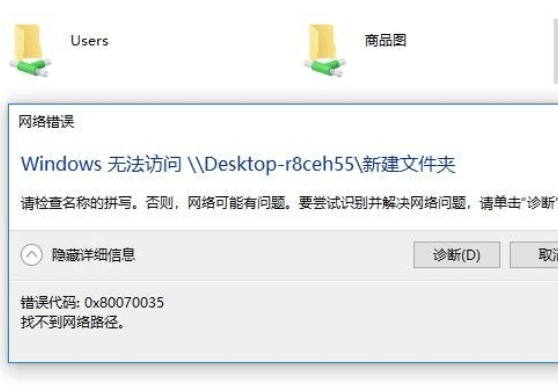
[backcolor=rgba(255, 255, 255, 0.68)]无法访问局域网中的共享打印机,鼠标点击后出现“请检查名称的拼写”的提示。 [backcolor=rgba(255, 255, 255, 0.68)]具体方法如下: [backcolor=rgba(255, 255, 255, 0.68)]1、运行窗口输入“gpedit.msc”进入组策略,或者Cortana的搜索框里输入“编辑组策略”。 [backcolor=rgba(255, 255, 255, 0.68)]
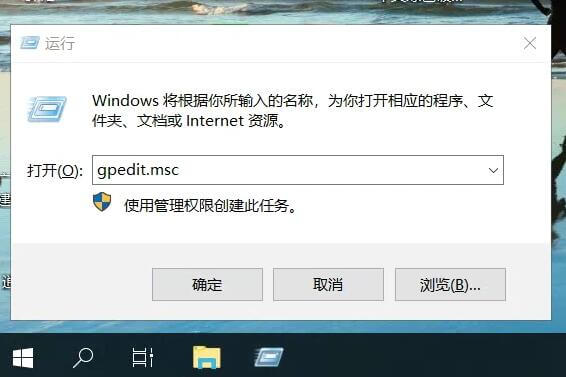
[backcolor=rgba(255, 255, 255, 0.68)]2、找到“管理模板”--“网络”--“Lanman工作站”,看到屏幕右边存在4个策略。 [backcolor=rgba(255, 255, 255, 0.68)]
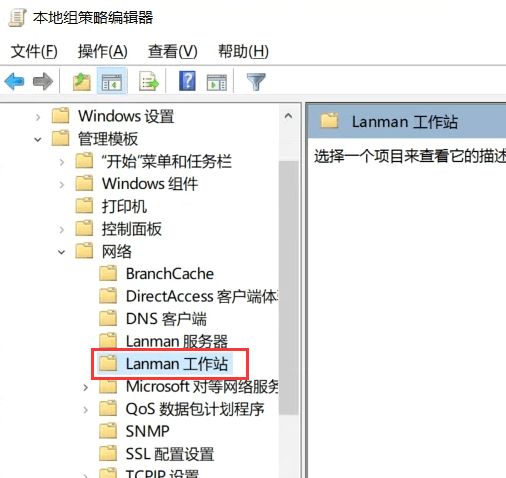
[backcolor=rgba(255, 255, 255, 0.68)]3、点击“启用不安全的来宾登录”这一项,右键 “编辑”。 [backcolor=rgba(255, 255, 255, 0.68)]
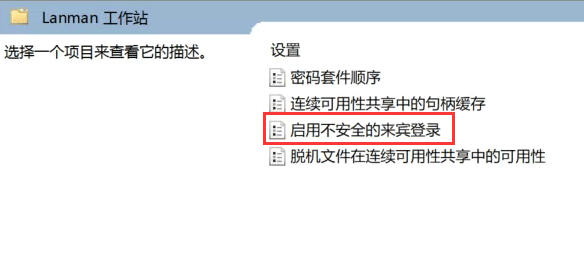
[backcolor=rgba(255, 255, 255, 0.68)]4、把“未配置”(或“已禁用”)修改成“已启用” ,点击“确定”按钮即可。 [backcolor=rgba(255, 255, 255, 0.68)]
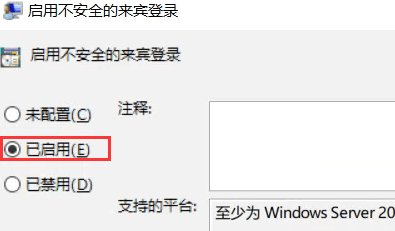
[backcolor=rgba(255, 255, 255, 0.68)]5、教程结束尽快去试下吧。
|